Hesabınızın App Store ve iTunesda Kapatılması (Düzeltildi)

Hesabınız App Store ve iTunes

Signal, Android ve iOS kullanıcıları arasında popüler bir uygulamadır. Milyonlarca kullanıcı , WhatsApp'ın güncellenen gizlilik politikasını takiben zaten Signal'e geçti . Ancak hiçbir uygulama mükemmel değildir ve Signal de bir istisna değildir. Uygulama bazen iOS'ta başlatılamayabilir ve bazı özellikler aniden kullanılamaz hale gelebilir. Sorunu çözmek için neler yapabileceğinizi görelim.
İçindekiler
Signal iOS'ta Çalışmıyorsa Ne Yapmalı?
Uygulamayı yeniden başlatın
Ana Ekrana gidin ve ekranın altından yukarı doğru kaydırın. Signal'i bulmak için sağa veya sola kaydırın ve uygulamayı kapatmak için yukarı kaydırın. Telefonunuzu yeniden başlatın ve Signal'i tekrar başlatın. Birkaç dakika önce yaşadığınız sorunun devam edip etmediğini kontrol edin.
Her Şeyi Güncelle
Cihazınızda en son Signal ve iOS sürümlerini çalıştırdığınızdan emin olun.
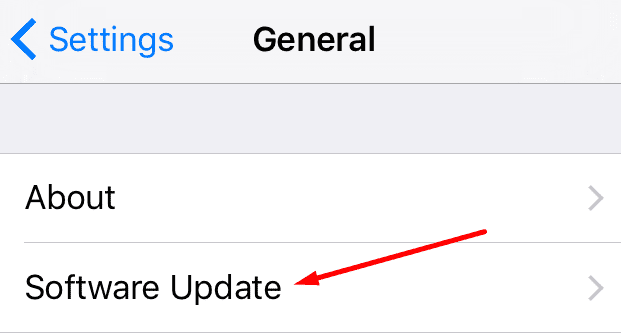
Sinyal İzinlerini Yönet
Signal'i başlatabiliyorsanız ancak mesaj gönderip alamıyorsanız uygulama izinlerini kontrol edin. iPhone Ayarları'na gidin ve Signal'e dokunun . Uygulamanın konumunuza, kişilerinize, fotoğraflarınıza, mikrofonunuza, kameranıza vb. erişebildiğinden emin olun.
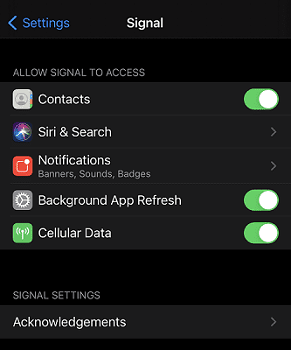
Ayarlar'a geri dönün , Genel'e dokunun ve Kısıtlamalar'ı seçin . Mevcut ayarlarınız mesaj ve çağrı gönderip almada gecikmeye neden olabilir. Kısıtlamalarınızı devre dışı bırakın ve bunun, yaşadığınız Signal sorunlarını çözüp çözmediğini kontrol edin. Ayrıca Ayarlar'a gidin , Ekran Süresi'ni seçin ve Her Zaman İzin Verildi'ye dokunun . Listeye Signal'i ekleyin.
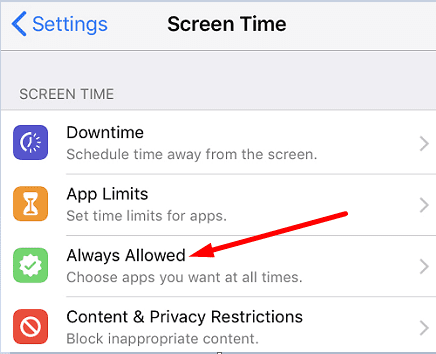
Düşük Güç Modunu Devre Dışı Bırak
iPhone'unuzun pil tasarrufu özelliği bazen Signal'de aldığınız mesaj ve çağrıları etkileyebilir. Piliniz azalıyorsa iOS, pilinizin ömrünü uzatmak için gelen mesajları ve aramaları geçici olarak geciktirebilir. Ayarlar'a gidin , Pil'e dokunun ve Düşük Güç Modu'nu devre dışı bırakın .
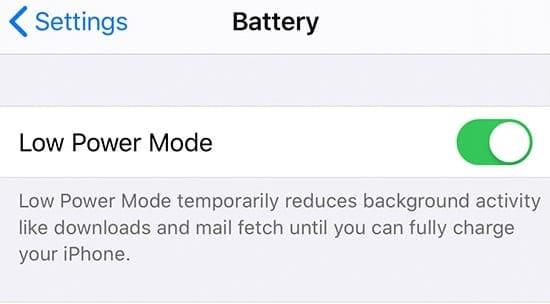
Signal'i Yeniden Yükle
Bu yöntemin sorunu çözüp çözmediğini kontrol edin. Sorun devam ederse Signal'i kaldırın ve iPhone'unuzu yeniden başlatın. Ardından App Store'u başlatın, Signal'i arayın ve uygulamanın yeni bir kopyasını yükleyin.
Çözüm
Signal'i iOS'ta kullanamıyorsanız veya belirli uygulama özellikleri düzgün çalışmıyorsa uygulamayı yeniden başlatın ve Signal ile iOS güncellemelerini kontrol edin. Ardından Ayarlar'a gidin ve uygulamanın kameranıza, mikrofonunuza vb. erişmesine izin vermek için Signal izinlerini düzenleyin. Sorun devam ederse Düşük Güç Modunu devre dışı bırakın ve Signal'i yeniden yükleyin. Bu sorunu çözmenin başka yollarını buldunuz mu? Aşağıdaki yorumlarda bize bildirin.
Hesabınız App Store ve iTunes
iPhone
Bir iPhone'unuz varsa ve istenmeyen postaları silerken sorun yaşıyorsanız cihazınızı güncelleyin. Ardından Çöp Kutusu e-postalarını sunucudan silin.
Arkadaşlarınızla paylaşmak üzere tam konumu öğrenmek için Google Haritalar'a hızlı bir şekilde bir raptiye bırakın. iPadOS 14, Android ve Masaüstünde Google Haritalar raptiyesini nasıl bırakacağınızı görün.
Hata kodu 5823, iPhone ve iPad cihazlarına özeldir. Kullanıcılar ekran kayıtlarını kaydetmeye çalıştığında ortaya çıkar.
Dropbox, iPhone'unuzdan yeni fotoğraflar bulamıyor ve yükleyemiyorsa iOS ve Dropbox uygulamasının en son sürümlerini çalıştırdığınızdan emin olun.
Safari'de okumayı kolaylaştırın ve boyutu artırın; işte nasıl.
Signal'i iOS'ta kullanamıyorsanız uygulamayı ve iOS güncellemelerini kontrol edin. Ardından uygulama izinlerini düzenleyin, Düşük Güç Modunu devre dışı bırakın ve uygulamayı yeniden yükleyin.
Apple iPhone'unuzdaki kısa mesajlarınıza imza eklemek için güzel bir geçici çözüm.
İş için hareket halindeyken kod yazmanız mı gerekiyor veya kodlama becerilerinizi geliştirmek mi istiyorsunuz? iPad için bu en iyi kodlama uygulamalarına göz atabilirsiniz.







